当前位置:首页 > Chrome的账户同步如何开启和关闭
Chrome的账户同步如何开启和关闭
来源:
谷歌浏览器官网
时间:2025-04-06
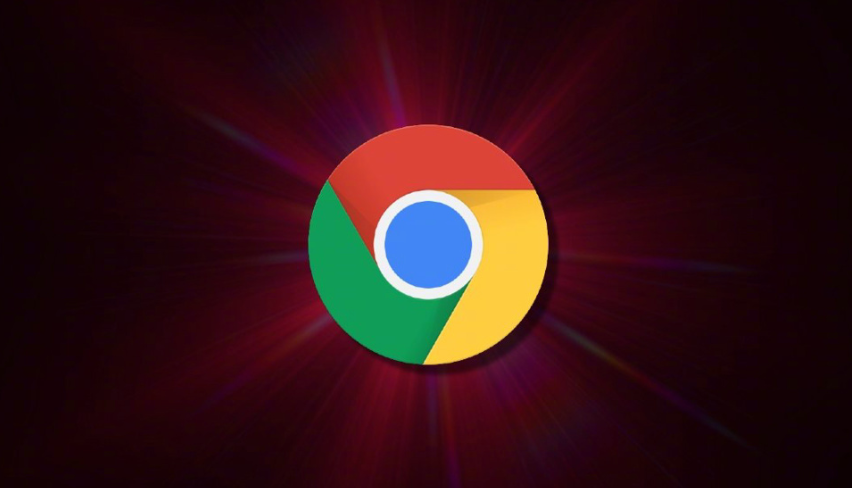
一、开启Chrome账户同步
1. 打开Chrome浏览器
在电脑桌面上找到Chrome浏览器的图标,双击打开浏览器。如果是首次使用,可能会进入欢迎页面或默认的空白标签页;如果已经使用过,则会显示之前打开的网页或常用标签页。
2. 登录Chrome账户
在浏览器窗口的右上角,点击当前用户的头像或初始的匿名头像。如果没有登录过账户,会看到一个“添加”按钮,点击它并选择“添加账户”。然后按照提示输入您的Google账户邮箱和密码进行登录。如果您忘记了密码,可以点击“忘记密码”,按照指引通过注册时预留的信息找回密码。
3. 进入同步设置页面
登录成功后,再次点击头像,在弹出的菜单中选择“同步与设置”选项。这将进入Chrome的同步设置页面,在这里您可以对各种同步内容进行详细设置。
4. 开启同步功能
在同步设置页面中,您可以看到多个同步选项,如书签、密码、历史记录、扩展程序等。要开启账户同步,首先需要确保“同步”选项的总开关处于打开状态(通常是一个带有滑块的按钮,滑块颜色变为蓝色表示开启)。开启总开关后,您可以根据个人需求勾选想要同步的项目。例如,如果您希望在不同设备上保持书签的一致,就勾选“书签”;如果您需要在多台电脑上自动填充相同的密码信息,就勾选“密码”。勾选完成后,Chrome会自动开始同步所选的数据到您的Google账户。
二、关闭Chrome账户同步
1. 进入同步设置页面
同样,在浏览器窗口右上角点击头像,然后在弹出的菜单中选择“同步与设置”,进入同步设置页面。
2. 关闭同步功能
在同步设置页面中,找到“同步”选项的总开关,将其滑块从蓝色状态切换回灰色状态,即可关闭账户同步功能。此时,系统可能会提示您确认是否要停止同步,点击“确定”即可。关闭同步后,Chrome将不再自动上传或下载与该账户相关的数据,但本地设备上已经同步的数据仍然可以正常使用,直到您手动删除或清空相关数据。
需要注意的是,在开启或关闭同步功能时,应确保网络连接正常,以免出现同步失败的情况。同时,为了保障账户安全,建议设置强密码并定期更换密码,避免使用与其他网站或服务相同的密码。此外,如果您在公共设备上使用Chrome并开启了同步功能,记得在使用完毕后及时退出账户,防止个人信息泄露。
总之,Chrome的账户同步功能是一个非常实用的工具,通过简单的设置步骤,我们可以方便地在不同设备间共享和管理浏览器数据。但在享受便利的同时,也要时刻关注账户安全问题,确保个人信息的安全。希望本文能够帮助您顺利开启和关闭Chrome的账户同步功能,让您的上网体验更加便捷和安全。
